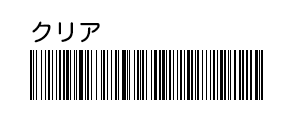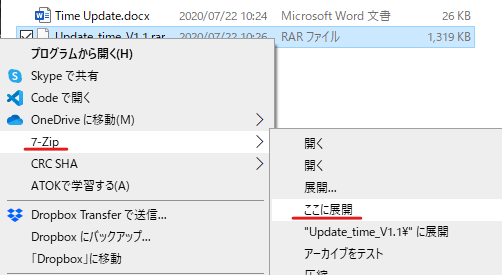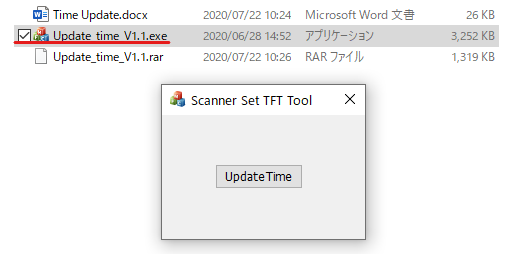ぬっこ様のためにミラーレス一眼のSONY α6600を購入してひと月ちょっと経ちましたので改めて使用感などをまとめておきたいと思います。
■購入したもの
まずはボディ単体です。キットレンズはあまり魅力がなくてスルー。
代わりにとにかく明るい単焦点(ズームできないレンズ)をということで、SIGMAの30mmF1.4 DC DNを同時購入。
その後、猛烈に動き回る仔猫を動画で追従する時や外に持ち出して景色を撮るのにもう少し広角もあるといいなと思い、同16mmを日を置かず購入。
更に桜の季節になってくると、やっぱもっと寄りたい!とか思いズームレンズ欲求が高まり、動画向けとしてパワーズームでF4通しのSONY純正レンズSELP18105Gを追加。
5万円しないような入門レンズとはいえ、ここまで立て続けにレンズ買ってしまう予定はなかったんですがやはりレンズ交換式カメラは恐ろしい。
現状で一番活躍しているのはやはり当初練りに練って選んだ30mmです。室内で猫を撮るにはちょうどいい画角、距離間で、F1.4のボケもとても良いです。通常はこのレンズをつけて待機という感じ。むしろ猫を真正面からとって顔から尻尾までクッキリ撮るには被写界深度浅すぎるのでわざわざ絞って使うことも多いくらい。その意味ではF1.8辺りでもっとコンパクトなレンズを選んでも良かったかも知れないですが、まぁ安心感あるし後悔はしてません。3つのレンズの中では一番コンパクトですし。これはとてもコスパの良いレンズだと思います。
16mmはたまに気分を変えて使ってみようかなくらい。室内猫撮りにはあまり出番がないかな。部屋が散らかっててなるべく写したくないという事情もw。そうでなければ構図的にバリエーションが増えていいんでしょうけど。あと少し大きくて取り回しづらいのも。ただATEM miniのソースとしてデスクに設置して自撮りしてみたんだけどガチでレビュー系Youtuberみたいに綺麗に写って感心。部屋も綺麗にボケます。さすがに散らかっていることはバレるのでこれだけでYoutuberにはなれませんが…
SELP18105Gはさらにデカい。室内ではほぼ出番なし。ちょうど買ったくらいから外出しづらい世情になってしまい活躍させられてない。いちどドイツ村に閉園間際に駆け込んだくらい。18mmと16mmなんで結構近いとこまで広角撮れるし、ズームはもっといけるしで汎用性があるはずなんですが、やっぱり「ここでF1.4だったらどういうの撮れるかな?」って思ってSIGMAに変えちゃったりしがち。まぁ今は色々試して感触が掴めてきたらいいかもですが。やはり外出用、動画用という感じですね。パワーズーム機を選んだのは、シューティンググリップやいずれ手を出すかも知れないジンバル側からズーム操作をしたかったから。今は機会を伺っています。
マイクとしてはECM-B1Mを買いました。
アレイマイクをソフト的に処理して鋭指向性を生み出す仕組みで、一般的なガンマイクよりも奥行が短く、ミラーレスの上にのっけて使うにはコンパクトで良いです。室内猫録りでもさほど邪魔くさくはなく、猫が飛びかかってくるほどの魅力でもないようです(もふもふ=ジャマーをつけたらわかりませんが、あれは屋外で使うものですし)。いちど実務で空調音がヒドい環境に持ち込んでみましたが、ノイズカット/ローカットはあんまり効いてなかったように思います(まぁその時の状況は本当に酷かったので仕方ないとも思っています)。
■ワークフロー
本機はSONY伝統のスマホ転送がありますが、手数が多かったりカメラが発するWi-Fiに一発でつながってくれなかったりで少し不満が残ります。JPEGでの転送になってしまう(と思う)ので、例えばスマホのLightroomでRAW現像したりもできず。割と後で色味なんかをいじったりすることが多くRAWを含んだワークフローがもう少しこなれるといいなと思います。
またSDカードにJPEGとRAWが保存される設定ですが、管理面でもこれという形を決め切れてないです。RX100シリーズの頃からLightroomで現像したいという写真を取り込んで加工してシェアみたいなことをしてますが、Lightroom上で「これは失敗」とブレ写真なんかを削除してもSDカードには残りつづけます。まぁSDは安いんでいいんですが、Lightroomの取り込み選択画面でモタついたりとか。なんか良い管理法がないかなと。今はSynologyのNASを使う方法を検討してます。SDカードリーダーをNASにつけて直接読み込ませ、一旦全コピー。それをマスターにしてPCから開くという感じ。でもまた今までのライブラリに一旦不要なのがドカっと入ることを考えると踏み切れずにいます。
動画についてもLightroomじゃスルーされるので、別管理になるのがなんとも。今はほしいものをPCにコピーしてPremirer Proで編集してYoutubeへ、という感じで、バックアップがあんまり考えられてないです。
この辺り、SONY純正のImaging Edgeとかどうなってるのかな。PlayMemories HomeもMac版はディスコンぽいし。
あと先日Premier ProにS-Log2/3のLUTをインストールしてみたんですが、まだ試せてません。室内メインではそんなにダイナミックレンジが広い動画を撮ることにならないし、そもそもデスクトップ機のモニタがHDRに対応してなかったりでどこまで扱えるのかなとか。
■愛用している便利機能
RX100の頃からあったかも知れないですが、改めてマニュアルを呼んで色々便利な機能に気付いて活用しています。特に猫を撮るのにはシャッターチャンスを逃さず素早くシャッター切れる状態までもっていくことが大事で、ショートカットやプリセット系が重宝します。
・動物瞳AF
本機を選んだ最大の訴求ポイントでもあり、ほぼ常時活用しています。精度もほぼ満足で取れ高向上につながっていますが、やはり動画に対応していないのが惜しい。特に後述のスローモーションで撮った時なんかはピントが来てないのが目立ってしまうので、SONYさん頑張ってください!という感じ。
・ホワイトバランスを素早くセットする
私はホワイトバランスをちょっとだけ低め(暖色寄り)にするのが好みで、スマホなどの写真もたいていわざわざレタッチしてからシェアします。α6600では3つのカスタム設定を保存できるので、照明が異なるリビングダイニング、寝室、キッチンそれぞれをプリセットしています。また好きな機能をアサインできるカスタムキーが4つもあるので、C1にはホワイトバランスを割り当てています。
ただ最近、AWB(オートホワイトバランス)に「雰囲気優先」というのがあることを発見。これがだいたいいい感じにちょっと暖色よりにしてくれるので、もう最近はこれでいいかなと思いつつあります。これは全てのスマホなどにも採用してほしい機能ですね。Xperiaにはあるのかな?
・よく使うカメラの設定をまとめて登録し呼び出す
αのモードダイヤルにはA/S/M/P/AUTO/SCNなど一般的なモードに加え「1」と「2」があります。これは露出、シャッタースピード、WB、etc.、etc.の設定状態を丸ごと保存しておけるスロットです。これも屋内での猫撮影に特化したセッテイングを1=静止画用、2=動画用というアサインにして活用しています。上記ホワイトバランスだけはその後で選択してましたが、「AWB(雰囲気優先)」を知ってからはそれもあまりしなくなりました。また動画ではウチのLED照明がイマイチなのかシャッタースピードを間違えるとフリッカーが顕著に出てしまうので、これもうっかり前に使った状態が残っていて、みたいなことを防ぐ効果もあります。結果として静止画か動画かを選んでシャッター、という流れがとてもスピーディにできるようになり、かつ撮って出しのJPEGの取れ高も向上しています。
・スローモーション(S&Q)
これもモードダイヤルからすぐに呼びだせるのも良いです。仔猫はスローモーションで撮ると色々面白い動きや表情が垣間見られて楽しいので利用率が高まっています。
・マイメニュー
これだけ多機能ですから「MENU」ボタンを押した時のメニューのページ数は大変なことになります。その中で一番右のタブに「マイメニュー1〜4」があり、好きな項目を集めることができます。これもまたシャッターチャンスを逃さないために、撮影直前にいじる可能性がある項目を集めておけるので便利です。強いて言えば、4つのページをまたいで項目を入れ替えるのがもう少しやりやすくなるといいなと思います。あとマイメニュー(★)が一番先頭(左)タブになっててもいいんじゃないかなとか。
・ゼブラ&ピーキング表示
露出が飽和して白トビになりそうな部分を縞模様で予告してくれるのがゼブラ表示。MF時にピントがあってると思われるところの境界線に色をつけてくれるのがピーキング表示です。これらの予測機能も失敗率を下げるのに欠かせません。
ゼブラは具体的にどこがとんでるかわかるのでヒストグラムよりも使いやすいです。背景のどうでもいいところならそのままシャッター切っちゃったりといった判断もできます。
ピーキングは色が赤白黄くらいから選べて個人的には黄色が気に入っています。デフォルトの白はちょっと見辛く、赤は邪魔すぎるという感じ。RX100シリーズの時から使用していた機能です。AFの時もこっちの表示形式が選べたらいいのになと思います。
・サイレント撮影
眠っている仔猫をバシャバシャとシャッター音をさせて撮ってたら起こしてしまいます。そういう時にこの機能が重宝します。スマホのような電子音ではないので単にオフにすればいいというものではなく、内部的にメカの動きを緩慢にするのか連射性能が落ちたりというデメリットがありますが、いまんとこ不自由はないです。でもまぁ普段からサイレントだとやはりシャッター感が希薄でやりづらいので、必要に応じてマイメニューからON/OFFするようにしています。
・削除ダイアログで実行をデフォルトに
これもRX100シリーズでも少し前からできてましたが、削除ダイアログの「削除」と「キャンセル」のデフォルトフォーカスを指定可能です。購入時は「キャンセル」にフォーカスがあたっており、それを「削除」に選び直してから実行ボタンを押す形ですが、これを最初空「削除」にフォーカスがあたった状態にできるとうことです。たくさん撮ったあとカメラ上でザクザク取捨選択していく時に、この1手間が経るのがとても有り難いです。
■不満点
不満というか次期機種(できれば本機種ファームウェア)に期待するのは動物瞳AFの動画対応です。
そういう性能的なところ以外での不満としては、ストラップをつけるリングを簡単につけはずしできない点でしょうか。動画撮影でカチカチ鳴ったりして音が入ったらイヤなのでSIGMA fpみたいに簡単に取り外せるといいなと思います。なんにもつけてなければほぼ音はしない気もしますが、やっぱり持ち歩く時には使いたいわけで。なんか簡単な脱着機構は是非ほしいです。
あとはデータ通信と充電のためのUSBポートはとっととUSB-Cにしてほしいものです。よくSDカードをPCに挿しっぱなしで忘れてしまうので、、カメラ自体が高速なカードリーダーとして使えればそういうこともなくなるのかなと。
トータルでみて趣味のカメラとしてはそこそこな値段がする機種になりますが、取れ高出来には満足しています。